Comment désactiver les gestes du trackpad vers l'arrière et vers l'avant sur un Mac

Si vous utilisez un ordinateur portable Mac pour surfer, vous avez probablement remarqué que vous glissiez légèrement deux doigts sur le trackpad provoque votre navigateur Web pour aller de l'avant et revenir une page. Pour certains, c'est génial. Pour d'autres, cela arrive accidentellement plus souvent que cela n'arrive à dessein, ce qui peut être ennuyeux.
Glisser pour revenir en arrière prend un peu de temps pour s'y habituer, et vous devez être conscient que cette fonctionnalité existe, ou vous êtes susceptible de devenir rapidement frustré. Cependant, si vous n'avez tout simplement pas le temps ou la patience pour cela, alors la fonctionnalité peut être désactivée en quelques clics.
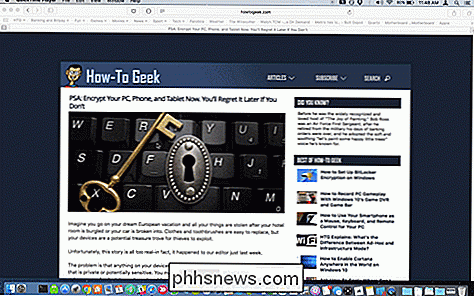
Ici, sur Safari, on peut avancer et reculer d'un simple glissement de deux doigts sur le trackpad . La même chose est vraie pour les autres navigateurs tels que Chrome et Firefox.
Pour désactiver ou modifier le comportement de cette fonction, ouvrez d'abord les Préférences Système, puis cliquez sur "Trackpad".
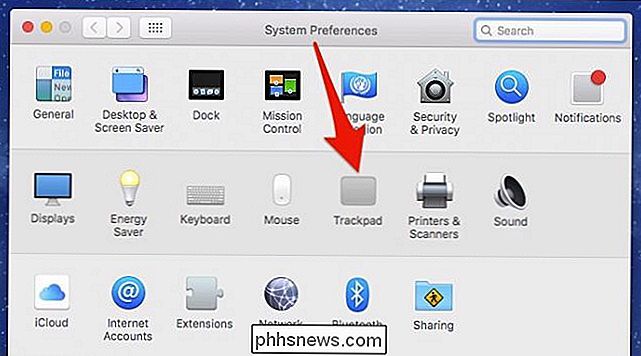
Il existe plusieurs façons de utilisez et modifiez le comportement du Trackpad, et nous en fournissons un bon aperçu ici. Vous pouvez même utiliser des gestes Trackpad dans le panneau de prévisualisation du Finder
Aujourd'hui, nous voulons cliquer sur l'onglet "Plus de gestes", puis décocher la case à côté de "Glisser entre les pages" pour désactiver la fonctionnalité susmentionnée. Si vous aimez cette fonction, mais que vous l'activez souvent trop souvent, vous pouvez la modifier de deux à trois doigts, ou la remplacer par deux
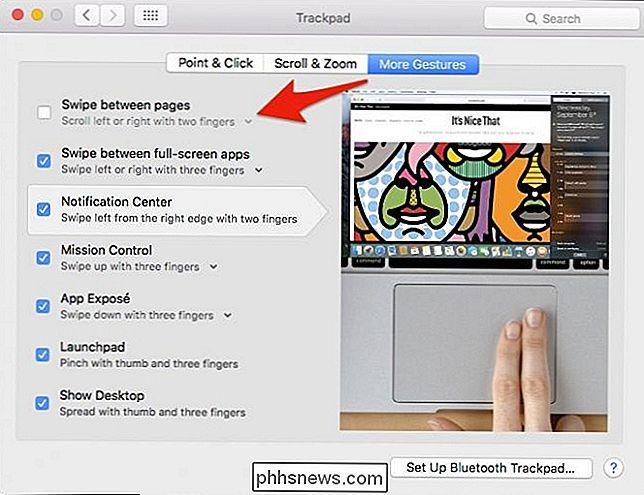
ou trois doigts. C'est tout ce qu'il y a à faire il. Si vous décidez que vous aimez cette fonction de balayage et que vous voulez la restaurer, il vous suffit de retourner dans les paramètres du Trackpad et de le rallumer.
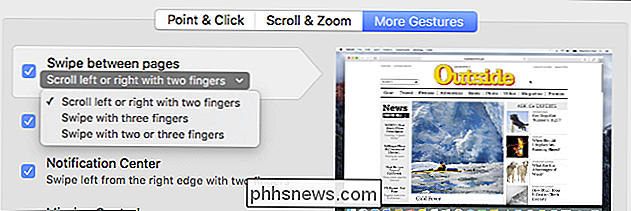
Si vous prenez le temps de jouer avec les réglages du Trackpad, vous trouverez un Beaucoup de fonctionnalité cool, alors n'ayez pas peur de jouer et de voir ce qui convient le mieux à votre style d'utilisateur personnel. Vous pouvez juste trouver une fonction qui fonctionne vraiment bien pour vous.
Comment changer le thème des icônes d'Android avec Nova Launcher
Changer les icônes dans Nova Launcher est l'un des moyens les plus faciles de faire de votre appareil le vôtre . Tout, depuis la mise en place d'un thème d'icônes complet pour rendre les choses propres et concises, en changeant simplement cette icône que vous n'aimez pas, est incroyablement facile à Nova.

Qu'est-ce que la balance des blancs, et quel effet cela a-t-il sur vos photos?
N'importe qui avec un appareil photo numérique a été là: Vous prenez une photo, vous la regardez plus tard et la couleur sont horribles - les gens ont l'air maladif, les chemises blanches sont bleues, et l'image n'a pas l'air appétissante. La balance des blancs peut y remédier. Comprendre la balance des blancs de l'appareil photo est la pierre angulaire de la prise de bonnes photos avec un appareil photo numérique.



